-
Bereitstellen einer NetScaler VPX- Instanz
-
Optimieren der Leistung von NetScaler VPX auf VMware ESX, Linux KVM und Citrix Hypervisors
-
NetScaler VPX-Konfigurationen beim ersten Start der NetScaler-Appliance in der Cloud anwenden
-
Verbessern der SSL-TPS-Leistung auf Public-Cloud-Plattformen
-
Gleichzeitiges Multithreading für NetScaler VPX in öffentlichen Clouds konfigurieren
-
Installieren einer NetScaler VPX Instanz auf einem Bare-Metal-Server
-
Installieren einer NetScaler VPX-Instanz auf Citrix Hypervisor
-
Installieren einer NetScaler VPX-Instanz in der VMware Cloud auf AWS
-
Installieren einer NetScaler VPX-Instanz auf Microsoft Hyper-V-Servern
-
Installieren einer NetScaler VPX-Instanz auf der Linux-KVM-Plattform
-
Voraussetzungen für die Installation virtueller NetScaler VPX-Appliances auf der Linux-KVM-Plattform
-
Provisioning der virtuellen NetScaler-Appliance mit OpenStack
-
Provisioning der virtuellen NetScaler-Appliance mit Virtual Machine Manager
-
Konfigurieren virtueller NetScaler-Appliances für die Verwendung der SR-IOV-Netzwerkschnittstelle
-
Provisioning der virtuellen NetScaler-Appliance mit dem virsh-Programm
-
Provisioning der virtuellen NetScaler-Appliance mit SR-IOV auf OpenStack
-
-
Bereitstellen einer NetScaler VPX-Instanz auf AWS
-
Bereitstellen einer eigenständigen NetScaler VPX-Instanz auf AWS
-
Bereitstellen eines VPX-HA-Paar in derselben AWS-Verfügbarkeitszone
-
Bereitstellen eines VPX Hochverfügbarkeitspaars mit privaten IP-Adressen in verschiedenen AWS-Zonen
-
Schützen von AWS API Gateway mit NetScaler Web Application Firewall
-
Konfigurieren einer NetScaler VPX-Instanz für die Verwendung der SR-IOV-Netzwerkschnittstelle
-
Konfigurieren einer NetScaler VPX-Instanz für die Verwendung von Enhanced Networking mit AWS ENA
-
Bereitstellen einer NetScaler VPX Instanz unter Microsoft Azure
-
Netzwerkarchitektur für NetScaler VPX-Instanzen auf Microsoft Azure
-
Mehrere IP-Adressen für eine eigenständige NetScaler VPX-Instanz konfigurieren
-
Hochverfügbarkeitssetup mit mehreren IP-Adressen und NICs konfigurieren
-
Hochverfügbarkeitssetup mit mehreren IP-Adressen und NICs über PowerShell-Befehle konfigurieren
-
NetScaler-Hochverfügbarkeitspaar auf Azure mit ALB im Floating IP-Deaktiviert-Modus bereitstellen
-
Konfigurieren Sie eine NetScaler VPX-Instanz für die Verwendung von Azure Accelerated Networking
-
Konfigurieren Sie HA-INC-Knoten mithilfe der NetScaler-Hochverfügbarkeitsvorlage mit Azure ILB
-
NetScaler VPX-Instanz auf der Azure VMware-Lösung installieren
-
Eigenständige NetScaler VPX-Instanz auf der Azure VMware-Lösung konfigurieren
-
NetScaler VPX-Hochverfügbarkeitssetups auf Azure VMware-Lösung konfigurieren
-
Konfigurieren von GSLB in einem Active-Standby-Hochverfügbarkeitssetup
-
Konfigurieren von Adresspools (IIP) für eine NetScaler Gateway Appliance
-
NetScaler VPX-Instanz auf der Google Cloud Platform bereitstellen
-
Bereitstellen eines VPX-Hochverfügbarkeitspaars auf der Google Cloud Platform
-
VPX-Hochverfügbarkeitspaars mit privaten IP-Adressen auf der Google Cloud Platform bereitstellen
-
NetScaler VPX-Instanz auf Google Cloud VMware Engine bereitstellen
-
Unterstützung für VIP-Skalierung für NetScaler VPX-Instanz auf GCP
-
-
Bereitstellung und Konfigurationen von NetScaler automatisieren
-
Lösungen für Telekommunikationsdienstleister
-
Authentifizierung, Autorisierung und Überwachung des Anwendungsverkehrs
-
Wie Authentifizierung, Autorisierung und Auditing funktionieren
-
Grundkomponenten der Authentifizierung, Autorisierung und Audit-Konfiguration
-
Web Application Firewall-Schutz für virtuelle VPN-Server und virtuelle Authentifizierungsserver
-
Lokales NetScaler Gateway als Identitätsanbieter für Citrix Cloud
-
Authentifizierungs-, Autorisierungs- und Überwachungskonfiguration für häufig verwendete Protokolle
-
-
-
-
Konfigurieren von erweiterten Richtlinienausdrücken: Erste Schritte
-
Erweiterte Richtlinienausdrücke: Arbeiten mit Datumsangaben, Zeiten und Zahlen
-
Erweiterte Richtlinienausdrücke: Analysieren von HTTP-, TCP- und UDP-Daten
-
Erweiterte Richtlinienausdrücke: Analysieren von SSL-Zertifikaten
-
Erweiterte Richtlinienausdrücke: IP- und MAC-Adressen, Durchsatz, VLAN-IDs
-
Erweiterte Richtlinienausdrücke: Stream-Analytics-Funktionen
-
Zusammenfassende Beispiele für erweiterte Richtlinienausdrücke
-
-
-
-
-
-
-
Verwalten eines virtuellen Cache-Umleitungsservers
-
Statistiken für virtuelle Server zur Cache-Umleitung anzeigen
-
Aktivieren oder Deaktivieren eines virtuellen Cache-Umleitungsservers
-
Direkte Richtlinieneinschläge auf den Cache anstelle des Ursprungs
-
Verwalten von Clientverbindungen für einen virtuellen Server
-
Externe TCP-Integritätsprüfung für virtuelle UDP-Server aktivieren
-
-
Übersetzen die Ziel-IP-Adresse einer Anfrage in die Ursprungs-IP-Adresse
-
-
Verwalten des NetScaler Clusters
-
Knotengruppen für gepunktete und teilweise gestreifte Konfigurationen
-
Entfernen eines Knotens aus einem Cluster, der mit Cluster-Link-Aggregation bereitgestellt wird
-
Überwachen von Fehlern bei der Befehlsausbreitung in einer Clusterbereitstellung
-
VRRP-Interface-Bindung in einem aktiven Cluster mit einem einzigen Knoten
-
-
Konfigurieren von NetScaler als nicht-validierenden sicherheitsbewussten Stub-Resolver
-
Jumbo-Frames Unterstützung für DNS zur Handhabung von Reaktionen großer Größen
-
Zwischenspeichern von EDNS0-Client-Subnetzdaten bei einer NetScaler-Appliance im Proxymodus
-
-
GSLB-Entitäten einzeln konfigurieren
-
Anwendungsfall: Bereitstellung einer Domänennamen-basierten Autoscale-Dienstgruppe
-
Anwendungsfall: Bereitstellung einer IP-Adressbasierten Autoscale-Dienstgruppe
-
-
-
IP-Adresse und Port eines virtuellen Servers in den Request-Header einfügen
-
Angegebene Quell-IP für die Back-End-Kommunikation verwenden
-
Quellport aus einem bestimmten Portbereich für die Back-End-Kommunikation verwenden
-
Quell-IP-Persistenz für Back-End-Kommunikation konfigurieren
-
Lokale IPv6-Linkadressen auf der Serverseite eines Load Balancing-Setups
-
Erweiterte Load Balancing-Einstellungen
-
Allmählich die Belastung eines neuen Dienstes mit virtuellem Server-Level erhöhen
-
Anwendungen vor Verkehrsspitzen auf geschützten Servern schützen
-
Bereinigung von virtuellen Server- und Dienstverbindungen ermöglichen
-
Persistenzsitzung auf TROFS-Diensten aktivieren oder deaktivieren
-
Externe TCP-Integritätsprüfung für virtuelle UDP-Server aktivieren
-
Standortdetails von der Benutzer-IP-Adresse mit der Geolocation-Datenbank abrufen
-
Quell-IP-Adresse des Clients beim Verbinden mit dem Server verwenden
-
Limit für die Anzahl der Anfragen pro Verbindung zum Server festlegen
-
Festlegen eines Schwellenwerts für die an einen Dienst gebundenen Monitore
-
Grenzwert für die Bandbreitenauslastung durch Clients festlegen
-
-
-
Lastausgleichs für häufig verwendete Protokolle konfigurieren
-
Anwendungsfall 5: DSR-Modus beim Verwenden von TOS konfigurieren
-
Anwendungsfall 6: Lastausgleich im DSR-Modus für IPv6-Netzwerke mit dem TOS-Feld konfigurieren
-
Anwendungsfall 7: Konfiguration des Lastenausgleichs im DSR-Modus mithilfe von IP Over IP
-
Anwendungsfall 8: Lastausgleich im Einarmmodus konfigurieren
-
Anwendungsfall 9: Lastausgleich im Inlinemodus konfigurieren
-
Anwendungsfall 10: Lastausgleich von Intrusion-Detection-System-Servern
-
Anwendungsfall 11: Netzwerkverkehr mit Listenrichtlinien isolieren
-
Anwendungsfall 12: Citrix Virtual Desktops für den Lastausgleich konfigurieren
-
Anwendungsfall 13: Konfiguration von Citrix Virtual Apps and Desktops für den Lastausgleich
-
Anwendungsfall 14: ShareFile-Assistent zum Lastausgleich Citrix ShareFile
-
Anwendungsfall 15: Konfiguration des Layer-4-Lastenausgleichs auf der NetScaler Appliance
-
SSL-Offload und Beschleunigung
-
Unterstützung des TLSv1.3-Protokolls wie in RFC 8446 definiert
-
Unterstützungsmatrix für Serverzertifikate auf der ADC-Appliance
-
Unterstützung für Intel Coleto SSL-Chip-basierte Plattformen
-
Unterstützung für Thales Luna Network Hardwaresicherheitsmodul
-
-
Call Home
-
-
CloudBridge Connector-Tunnels zwischen zwei Rechenzentren konfigurieren
-
CloudBridge Connector zwischen Datacenter und AWS Cloud konfigurieren
-
CloudBridge Connector Tunnels zwischen einem Rechenzentrum und Azure Cloud konfigurieren
-
CloudBridge Connector Tunnels zwischen Datacenter und SoftLayer Enterprise Cloud konfigurieren
-
-
Konfigurationsdateien in einem Hochverfügbarkeitssetup synchronisieren
-
Hochverfügbarkeitsknoten in verschiedenen Subnetzen konfigurieren
-
Beschränken von Failovers, die durch Routenmonitore im Nicht-INC-Modus verursacht werden
-
HA-Heartbeat-Meldungen auf einer NetScaler-Appliance verwalten
-
NetScaler in einem Hochverfügbarkeitssetup entfernen und ersetzen
This content has been machine translated dynamically.
Dieser Inhalt ist eine maschinelle Übersetzung, die dynamisch erstellt wurde. (Haftungsausschluss)
Cet article a été traduit automatiquement de manière dynamique. (Clause de non responsabilité)
Este artículo lo ha traducido una máquina de forma dinámica. (Aviso legal)
此内容已经过机器动态翻译。 放弃
このコンテンツは動的に機械翻訳されています。免責事項
이 콘텐츠는 동적으로 기계 번역되었습니다. 책임 부인
Este texto foi traduzido automaticamente. (Aviso legal)
Questo contenuto è stato tradotto dinamicamente con traduzione automatica.(Esclusione di responsabilità))
This article has been machine translated.
Dieser Artikel wurde maschinell übersetzt. (Haftungsausschluss)
Ce article a été traduit automatiquement. (Clause de non responsabilité)
Este artículo ha sido traducido automáticamente. (Aviso legal)
この記事は機械翻訳されています.免責事項
이 기사는 기계 번역되었습니다.책임 부인
Este artigo foi traduzido automaticamente.(Aviso legal)
这篇文章已经过机器翻译.放弃
Questo articolo è stato tradotto automaticamente.(Esclusione di responsabilità))
Translation failed!
Call Home
Appliances funktionieren manchmal aufgrund von Software- oder Hardwareproblemen nicht gut. In solchen Fällen muss NetScaler Daten sammeln und Probleme lösen, bevor mögliche Auswirkungen beim Kunden auftreten können. Indem Sie Call Home auf Ihrer NetScaler Appliance aktivieren, können Sie den Fehlerbenachrichtigungsprozess automatisieren. Sie vermeiden es nicht nur, den NetScaler-Support anzurufen, eine Serviceanfrage zu stellen und Systemdaten hochzuladen, bevor das Support-Team das Problem beheben kann, sondern der Support kann ein Problem identifizieren und beheben, bevor es auftritt. Call Home überwacht die Appliance regelmäßig und lädt automatisch Daten auf den Server des technischen Supports von Citrix hoch. Darüber hinaus bieten die eingehenden Call Home-Daten Einblicke in die Verwendung von NetScaler. Mehrere Teams innerhalb von Citrix können diese Daten verwenden, um NetScaler besser zu entwerfen, zu unterstützen und zu implementieren.
Standardmäßig ist Call Home auf allen Plattformen und allen Varianten von NetScaler (MPX, VPX, SDX) aktiviert. Wenn diese Funktion aktiviert ist, ermöglichen Sie Citrix, NetScaler-Bereitstellungs- und Telemetriedaten für eine bessere Implementierung und einen besseren Support-Service zu sammeln.
Hinweis
Informationen zu Call Home finden Sie auch auf der Seite “Häufig gestellte Fragen zu Call Home”.
Vorteile
Call Home bietet die folgenden Vorteile.
- Überwachen Sie Hardware- und Softwarefehler. Weitere Informationen finden Sie im Abschnitt Überwachen kritischer Fehlerbedingungen.
- Informieren Sie wichtige Ereignisse, die sich auf Ihr Netzwerk auswirken.
- Senden Sie Leistungsdaten und Details zur Systemnutzung an Citrix an:
- Analysieren und verbessern Sie die Produktqualität.
- Bereitstellung von Informationen zur Fehlerbehebung in Echtzeit zur proaktiven Problemerkennung und schnelleren Problemlösung.
Plattform-Unterstützung
Die Call Home-Funktion wird auf allen NetScaler-Plattformen und allen Appliance-Modellen (MPX, VPX und SDX) unterstützt.
- NetScaler MPX: Alle MPX-Modelle.
- NetScaler VPX: Alle VPX-Modelle, einschließlich VPX-Appliances, die ihre Lizenz aus externen oder zentralen Lizenzierungspools beziehen.
- NetScaler SDX: Überwacht das Laufwerk und die zugewiesenen SSL-Chips auf Fehler oder Fehler. Die VPX-Instanzen haben jedoch keinen Zugriff auf die Power Supply Unit (PSU) und daher wird ihr Status nicht überwacht. In einer SDX-Plattform können Sie Call Home entweder direkt auf einer einzelnen Instanz oder über die SVM konfigurieren.
Voraussetzungen
Um Call Home verwenden zu können, muss die NetScaler Appliance über Folgendes verfügen:
-
Internetverbindung. Call Home benötigt eine Internetverbindung, damit der NetScaler eine Verbindung zum NetScaler-Supportserver herstellen kann, um ein Datenarchiv hochzuladen.
-
URL. Call Home tauscht Datenverkehr mit dem
callhome.citrix.comüber SSL/TLS-Protokoll über Port 443 für bidirektionalen Verkehr aus.
So funktioniert Call Home
Die folgende Abbildung zeigt einen grundlegenden Workflow von Call Home in einer NetScaler Appliance, die an einem Kundenstandort bereitgestellt wird.
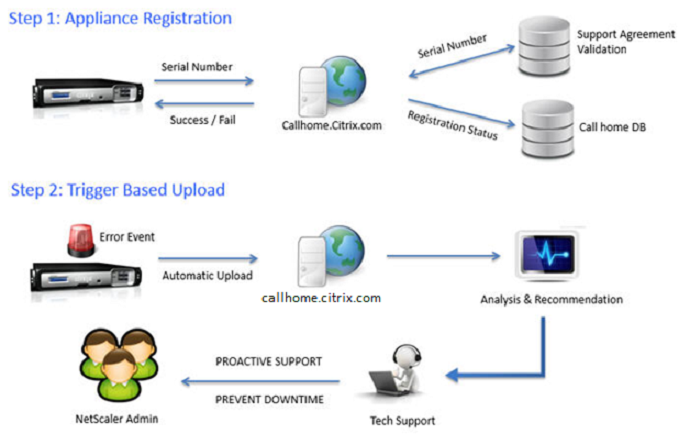
Im Folgenden ist der Workflow eines Call Home:
1. Richten Sie die Internetverbindung ein. Damit Call Home Systemdaten hochladen kann, muss Ihr Gerät über eine Internetverbindung verfügen. Wenn dies nicht der Fall ist, können Sie eine Proxy-Serverkonfiguration konfigurieren, um eine Internetverbindung bereitzustellen. Weitere Informationen finden Sie im Abschnitt Call Home konfigurieren.
2. Aktiviere Call Home. Wenn Sie Ihre Appliance über die NetScaler Befehlszeilenschnittstelle oder GUI auf die neueste Software aktualisieren, ist Call Home standardmäßig aktiviert, und das System verzögert den Registrierungsvorgang um 24 Stunden. Während dieser Zeit können Sie die Funktion manuell deaktivieren, aber Citrix empfiehlt, sie zu aktivieren.
Hinweis
Wenn Sie Ihre Appliance von einer älteren Version aktualisieren, für die Call Home explizit deaktiviert ist, aktiviert das System die Funktion weiterhin standardmäßig und zeigt bei Ihrer ersten Anmeldung eine Benachrichtigung an.
Wenn Sie Änderungen an der Konfiguration für eine Internetverbindung vornehmen, müssen Sie außerdem Call Home deaktivieren und aktivieren. Es ermöglicht Call Home, sich ohne Fehlerfehler beim Citrix Insight Services (CIS) -Server zu registrieren.
3. Registrieren Sie die NetScaler-Appliance auf dem NetScaler Support Server. Wenn Call Home die Appliance beim NetScaler-Supportserver registriert, überprüft der Server die Datenbank auf die Gültigkeit der Seriennummer der Appliance. Wenn die Seriennummer gültig ist, registriert der Server das Gerät für den Call Home-Dienst und sendet eine erfolgreiche Antwort auf die Registrierung. Andernfalls sendet der Server eine Meldung über einen Fehler bei der Registrierung zurück. Die grundlegenden Systeminformationen werden als separate Nachricht gesendet. Zu den Daten gehören Angaben zur Speicher- und CPU-Auslastung sowie die Durchsatzzahlen. Die Daten werden standardmäßig alle 7 Tage als Teil der Heartbeat-Nachricht gesendet. Ein Wert von weniger als 5 Tagen wird jedoch nicht empfohlen, da häufige Uploads nicht sinnvoll sind.
4. Überwachen Sie kritische Fehlerbedingungen. Nach der Registrierung beginnt Call Home mit der Überwachung des Geräts. In der folgenden Tabelle sind die Bedingungen aufgeführt, die Call Home auf dem Gerät überwachen kann.
| Kritische Fehlerbedingung | Beschreibung | Call Home Überwachungsintervall | Entsprechender SNMP-Alarmname |
|---|---|---|---|
| Fehler beim Compact Flash-Laufwerk | Beim Compact-Flash-Laufwerk der Appliance traten Lese- oder Schreibfehler auf. | 24 Stunden | COMPACT-FLASH-ERRORS |
| Fehler beim Festplattenlaufwerk | Bei den Festplatten der Appliance traten Lese- oder Schreibfehler auf. | 24 Stunden | HARD-DISK-DRIVE-ERRORS |
| Ausfall des Netzteils | Eines der Netzteile der NetScaler Appliance ist ausgefallen. | 7 Sekunden | POWER-SUPPLY-FAILURE |
| Ausfall der SSL-Karte | Eine der SSL-Karten auf der NetScaler Appliance ist ausgefallen. | 7 Sekunden | SSL-CARD-FAILED |
| Warmer Neustart | Die Appliance wurde aufgrund eines Ausfalls eines Systemprozesses warm neu gestartet. | Nach jedem Neustart der NetScaler Appliance. | WARM-RESTART-EVENT |
| Speicheranomalie-Fehler | Die Speicherauslastung steigt zunehmend über den normalen Grenzwert hinaus und überschreitet den Schwellenwert. | 1 Tag | Kein SNMP-Alarm |
| Ratenbegrenzung Paket Drop | Die Durchsatzgrenzen oder die Grenzwerte für Pakete pro Sekunde (pps) wurden erreicht. | 7 Sekunden | PF-RL-PPS-PKTS-DROPPED, PF-RL-RATE-PKTS-DROPPED |
5. Laden Sie Call Home-Daten hoch. Wenn eine der vorherigen kritischen Bedingungen auf der Appliance festgestellt wird, benachrichtigt die Call Home-Funktion automatisch den NetScaler-Support. Die Support-Archive werden auf den NetScaler-Supportserver hochgeladen. Sie können den SNMP-Alarm CALLHOME-UPLOAD-EVENT auch so konfigurieren, dass bei jedem Call Home-Upload eine SNMP-Warnung generiert wird. Die SNMP-Warnung informiert den lokalen Administrator über das kritische Ereignis.
Hinweis
Call Home erstellt die Call Home-TAR-Datei und lädt sie nur für das erste Auftreten einer bestimmten Fehlerbedingung seit dem letzten Neustart auf den Citrix Tech-Support-Server hoch. Wenn Sie möchten, dass die Appliance jedes Mal Warnungen sendet, wenn ein bestimmter Fehlerzustand auftritt, konfigurieren Sie den entsprechenden SNMP-Alarm für den Fehlerzustand.
6. Erstellen einer Serviceanfrage. Call Home erstellt automatisch eine Serviceanfrage für alle kritischen hardwarebezogenen Ereignisse. Die Ereignisse werden wie folgt klassifiziert: Ausfall der Stromversorgung, Ausfall der SSL-Karte, Festplattenlaufwerksfehler und Compact-Flash-Fehler. Bei anderen Fehlern können Sie sich nach Überprüfung der Systemprotokolle an das NetScaler-Supportteam wenden, um eine Serviceanfrage zur Untersuchung zu stellen.
Konfigurieren von Call Home
Um Call Home zu konfigurieren, überprüfen Sie die Internetverbindung auf der Appliance und stellen Sie sicher, dass ein DNS-Nameserver konfiguriert ist. Wenn keine Internetverbindung besteht, konfigurieren Sie einen Proxy-Server oder -Dienst. Aktivieren Sie dann Call Home auf der Appliance und überprüfen Sie den Registrierungsstatus der Appliance mit dem NetScaler-Supportserver. Nach der Registrierung kann Call Home Daten überwachen und hochladen. Darüber hinaus können Sie SNMP-Alarme konfigurieren, um den Administrator am Kundenstandort zu benachrichtigen.
Um Call Home zu konfigurieren, können Sie entweder die NetScaler -Befehlszeilenschnittstelle oder die GUI verwenden, um die folgenden Aufgaben auszuführen:
- Aktiviere Call Home.
- Konfigurieren Sie Call Home für optionale Proxy-Server-Parameter.
- Überprüfen Sie den Call Home-Registrierungsstatus.
- Zeigen Sie Fehler und Zeitstempeldetails an.
- Konfigurieren Sie SNMP-Alarme.
So konfigurieren Sie Call Home mit der NetScaler Befehlszeilenschnittstelle
Mit der NetScaler Befehlszeilenschnittstelle können Sie Folgendes tun:
Enabling Call Home
Geben Sie an der Eingabeaufforderung Folgendes ein:
enable ns feature callhome
Konfigurieren von Call Home für optionale Proxy-Server-Parameter
Call Home ermöglicht die Konfiguration des optionalen Proxyservers für die Internetverbindung. Sie können entweder einen Proxy-Server mit IP-Adresse und Port oder einen Proxy-Authentifizierungsdienst mit Ein- oder Zweiwege-Authentifizierung konfigurieren.
To configure optional proxy server with IP address and port
Geben Sie an der Eingabeaufforderung Folgendes ein:
set callhome –proxyMode ( YES | NO ) [-IPAddress <ip_addr|ipv6_addr|*>] [-port <port |*>]
set callhome –proxyMode YES –IPAddress 10.102.167.33 –port 80
<!--NeedCopy-->
Hinweis
Call Home verwendet den Proxy-Server nur, wenn Sie den Proxy-Modus-Parameter auf JA setzen. Wenn Sie es auf NEIN setzen, funktioniert die Proxy-Funktionalität nicht, auch wenn die IP-Adresse und der Port konfiguriert sind. Die Portnummer muss für einen HTTP-Dienst und nicht für einen HTTPS-Dienst gelten.
Konfigurieren des optionalen Proxy-Authentifizierungsdienstes
Dieser Modus bietet zwei Arten der Sicherheitsauthentifizierung: Einweg- und Zweiwege-Authentifizierung. Um beide Typen einzurichten, müssen Sie einen SSL-Dienst konfigurieren. Weitere Informationen finden Sie unter Konfigurieren eines SSL-Dienstes .
Bei der unidirektionalen Authentifizierung authentifiziert nur die NetScaler Appliance den Proxyserver. Bei der Zweiwege-Authentifizierung authentifiziert die NetScaler Appliance den Proxyserver und der Proxyserver authentifiziert wiederum die Appliance.
Konfigurieren des Proxy-Authentifizierungsdienstes
Geben Sie an der Eingabeaufforderung Folgendes ein:
set callhome –proxyMode ( YES | NO ) [-proxyAuthService <string>]
set callhome –proxyMode YES –proxyAuthService callhome_proxy
<!--NeedCopy-->
Konfigurieren der Einweg-Proxy-Serverauthentifizierung
Führen Sie die folgenden Aufgaben aus, um die Einweg-Proxy-Serverauthentifizierung
- Erstellen Sie einen SSL-Dienst.
- Binden Sie ein CA-Zertifikat an den Dienst.
- Binden Sie einen HTTPS-Monitor an den Dienst.
- Konfigurieren Sie Call Home für die Verwendung des SSL-Dienstes.
Konfigurieren der Zweiwege-Proxy-Serverauthentifizierung
Führen Sie die folgenden Aufgaben aus, um die Zweiwege-Proxy-Server-Authentifizierung
- Erstellen eines SSL-Dienstes
- Binden Sie ein CA-Zertifikat an den Dienst.
- Binden Sie ein Clientzertifikat.
- Binden Sie einen HTTPS-Monitor an den Dienst.
- Konfigurieren Sie Call Home für die Verwendung des SSL-Dienstes.
Überprüfen des Status der Call Home-Registrierung
Geben Sie an der Eingabeaufforderung Folgendes ein:
show callhome
show callhome
Registration with Citrix upload server SUCCESSFUL
Mode: Default
Contact email address: exampleadmin@example.com
Heartbeat Custom Interval (days): 7
Proxy Mode: Yes
Proxy IP Address:10.102.29.200
Proxy Authentication Service:
Proxy Port: 80
Trigger event State First occurrence Latest occurrence
------------- ----- ---------------- -----------------
1) Warm boot Enabled N/A ..
2) Compact flash errors Enabled .. ..
3) Hard disk drive errors Enabled .. ..
4) SSL card failure N/A N/A N/A
5) Power supply unit failure N/A N/A N/A
6) Rate limit packet drops Enabled .. ..
7) Memory anomaly Enabled .. ..
Done
<!--NeedCopy-->
Hinweis
Wenn sich das Call Home nicht bei CIS registriert, zeigt die Appliance eine Fehlermeldung an.
SNMP-Alarme aktivieren
Die NetScaler Appliance bietet eine Reihe von Fehlerbedingungseinheiten, die als SNMP-Alarmebezeichnet werden. Wenn eine Fehlerbedingung in einem SNMP-Alarm erfüllt ist, generiert die Appliance SNMP-Trap-Nachrichten, die an die konfigurierten Trap-Listener gesendet werden. Wenn beispielsweise der Alarm SSL-CARD-FAILED aktiviert ist, wird eine Trap-Nachricht generiert und an den Trap-Listener gesendet. Die Trap-Nachricht wird bei jedem Ausfall der SSL-Karte auf der Appliance gesendet. Weitere Informationen finden Sie unter SNMP.
Geben Sie an der Eingabeaufforderung Folgendes ein:
enable snmp alarm <trapName>
show snmp alarm <trapName>
So konfigurieren Sie Call Home mithilfe der GUI
So überprüfen Sie, ob die Call Home-Funktion standardmäßig in der GUI aktiviert ist
- Navigieren Sie zu Konfiguration > System > Einstellungen.
- Klicken Sie im Detailbereich auf den Link Erweiterte Funktionen konfigurieren .
- Auf der Seite Erweiterte Funktionen konfigurieren muss die Option Call Home als aktiviert angezeigt werden.
So aktivieren Sie Call Home mithilfe der GUI
- Navigieren Sie zu Konfiguration > System > Einstellungen.
- Klicken Sie im Detailbereich auf den Link Erweiterte Funktionen konfigurieren und wählen Sie die Option Callhome aus.
So konfigurieren Sie Call Home für die optionale Authentifizierung im Proxymodus mithilfe der GUI
- Sie können eine der beiden Möglichkeiten verwenden, um auf die Call Home Page zuzugreifen:
- Navigieren Sie zu System > Systeminformationen.
- Navigieren Sie zu System > Diagnose.
- Wählen Sie im Detailbereich unter Tools für den technischen Supportdie Option Call Homeaus.
- Stellen Sie auf der Seite Call Home konfigurieren die folgenden Parameter ein.
-
Modus. Call Home-Betriebsmodus. Mögliche Typen: Standardbereitstellung von Citrix Service Provider (CSP).
Hinweis
Diese Option ist nicht vom Benutzer konfigurierbar. Der Modus wird automatisch bestimmt und basierend auf dem Typ der NetScaler-Bereitstellung festgelegt.
- E-Mail Adresse. E-Mail-Adresse des Administrators am Kundenstandort kontaktieren.
- CallHome Heartbeats-Intervall (Tage). Überwachungsintervall (in Tagen) zwischen Call Home-Heartbeats. Minimalwert=1 und Maximalwert=30.
- Aktivieren Sie “Call Home” Aktivieren oder deaktivieren Sie die Call Home-Funktion, um den Status der Appliance-Registrierung auf dem NetScaler-Supportserver einzusehen.
- Proxy-Modus. Wenn Sie keine Internetverbindung haben, aktivieren Sie den Proxy-Modus und legen Sie die optionalen Proxy-Parameter fest.
-
Proxyserver. Wenn Sie den Proxymodus mithilfe eines Proxyservers festlegen, geben Sie die Server-IP-Adresse an.
- Proxy-Dienst. Wenn Sie den Proxymodus mithilfe eines Proxy-Dienstes festlegen, geben Sie den Dienstnamen an.
- IP-Adresse. Die IP-Adresse des Proxyservers.
- Port. Portnummer des Proxyservers.
- SSL-Dienst für Proxy-Authentifizierung. Der Name des Proxy-Dienstes, der die Authentifizierung im Proxymodus bereitstellt.
-
Modus. Call Home-Betriebsmodus. Mögliche Typen: Standardbereitstellung von Citrix Service Provider (CSP).
- Klicken Sie auf OK und Fertig.
So konfigurieren Sie den SSL-Dienst für die Proxyserver-Authentifizierung mit der GUI
Informationen zum Konfigurieren des SSL-Dienstes über die grafische Benutzeroberfläche finden Sie unter Konfigurieren eines SSL-Dienstes .
So überprüfen Sie den Registrierungsstatus von Call Home über die GUI
- Sie können eine der beiden Möglichkeiten verwenden, um auf die Call Home Page zuzugreifen:
- Navigieren Sie zu System > Systeminformationen.
- Navigieren Sie zu System > Diagnose.
- Wählen Sie im Detailbereich unter Tools für den technischen Supportdie Option Call Homeaus.
- Auf der Seite Call Home konfigurieren zeigt das Feld Registrierung beim Citrix Upload-Server den Registrierungsstatus an.
So konfigurieren Sie einen SNMP-Alarm
- Navigieren Sie zu System > SNMP > Alarms.
- Wählen Sie im Detailbereich einen Alarm aus und konfigurieren Sie seine Parameter.
- Klicken Sie auf OK und schließen.
Unterstützung der Bereitstellung von Citrix Service Provider (CSP)
In einer Citrix Service Provider (CSP) -Umgebung, in der NetScaler-Dienste auf VPX-Instanzen bereitgestellt werden, kann Call Home die lizenzspezifischen Informationen überwachen und verfolgen und die Informationen sicher an Citrix Insight Services (CIS) senden. CIS wiederum sendet die Informationen zu Buchhaltungszwecken und für CSP-Kunden zur Überprüfung ihrer Lizenznutzung an das Portal License Usage Insights (LUI). Derzeit unterstützen CSP-Umgebungen NetScaler-Dienste nur auf VPX-Instanzen, nicht auf MPX- oder SDX-Appliances. Die VPX-Instanzen können entweder im Standalone- oder im Hochverfügbarkeitsmodus bereitgestellt werden.
Teilen
Teilen
This Preview product documentation is Cloud Software Group Confidential.
You agree to hold this documentation confidential pursuant to the terms of your Cloud Software Group Beta/Tech Preview Agreement.
The development, release and timing of any features or functionality described in the Preview documentation remains at our sole discretion and are subject to change without notice or consultation.
The documentation is for informational purposes only and is not a commitment, promise or legal obligation to deliver any material, code or functionality and should not be relied upon in making Cloud Software Group product purchase decisions.
If you do not agree, select I DO NOT AGREE to exit.